起動時にMicrosoft Teamsが自動起動しないようにする方法
PC起動時にチームが自動的に起動する現象
Teams が自動的に起動する現象とは、コンピューターの電源を入れたときに起動しないにもかかわらず、Teams が自動的に起動する現象を指します。
既定では、上の画像に示すように、コンピューターの電源を入れると Teams が自動的に起動するように設定されています。
自動的に起動する理由は、Teamsの設定で「アプリケーションの自動起動」が適用されているためです。
Microsoft Teams自動起動を防ぐ方法
Microsoft Teamsが自動的に起動しないようにする方法は以下のとおりです。
作業時間:1分
設定を開く
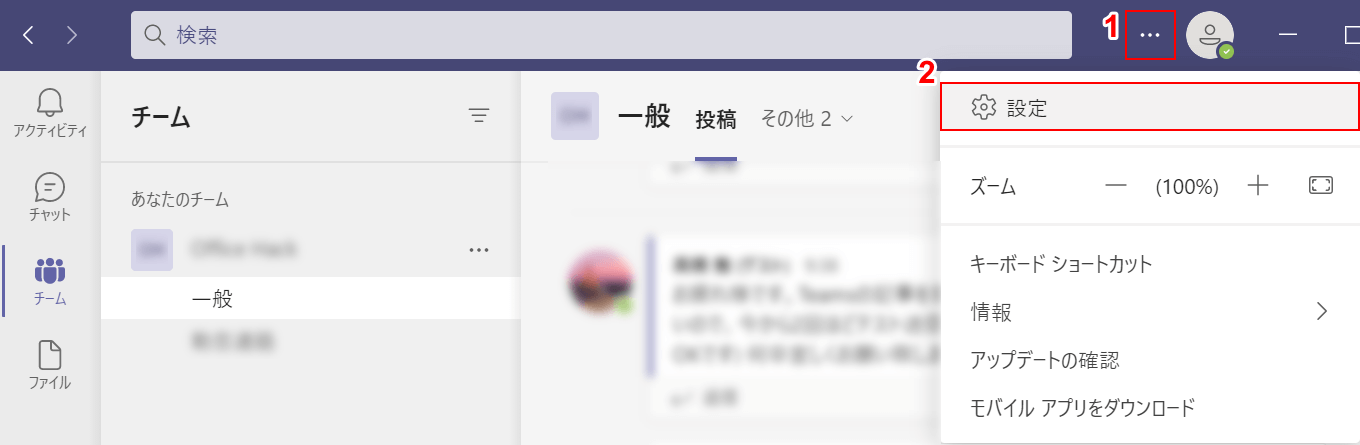
チームを開きます。(1)を選択[…]をクリックし、[Settings].
アプリケーションの自動起動をオフにする
![[オフ]を選択します。](https://www.office-blog.jp/wp-content/uploads/2023/01/1674828016_958_ffc6edab6497142146bc5530cd950c91.png)
[設定]ダイアログ ボックスが表示されます。(1) を選択します。[General]タブと(2)を削除します[check mark]「アプリケーションを自動的に起動する」の。これにより、自動開始が停止します。
コンピュータを再起動します
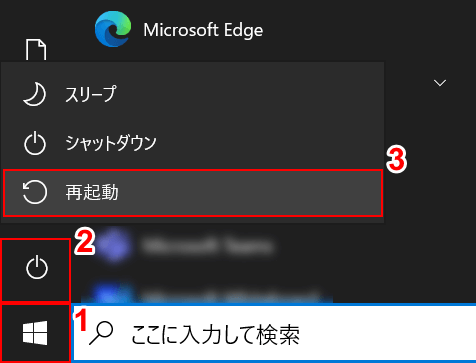
コンピュータを再起動して、自動起動がオフになっていることを確認します。 (1) デスクトップ画面に戻り、[Start](2)[Power](3)[Restart]画面の左下にあるコンピュータを再起動します。
自動起動がオフになっていることを確認する
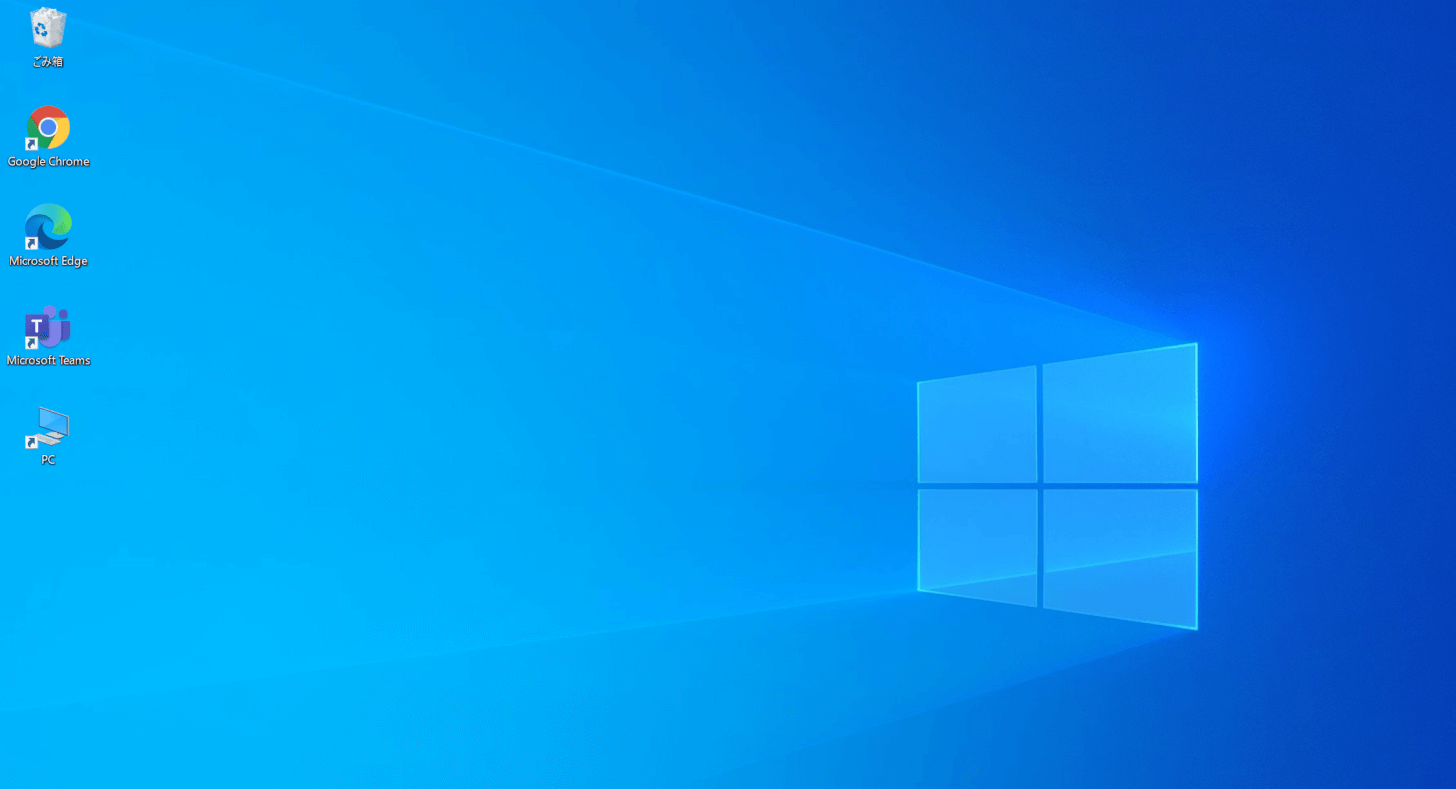
コンピューターを再起動した後、Teams が自動的に起動せず、設定が完了していることを確認します。
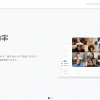
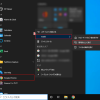
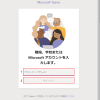
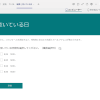
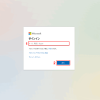
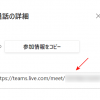
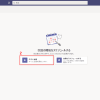
ディスカッション
コメント一覧
I am an investor of gate io, I have consulted a lot of information, I hope to upgrade my investment strategy with a new model. Your article creation ideas have given me a lot of inspiration, but I still have some doubts. I wonder if you can help me? Thanks.
cafe jazz music
jazz instrumental
calming music
индийский пасьянс гадать бесплатно [url=indiyskiy-pasyans-online.ru]indiyskiy-pasyans-online.ru[/url] .
анонимный. вывод. из. запоя. ростов. [url=http://vyvod-iz-zapoya-rostov111.ru/]http://vyvod-iz-zapoya-rostov111.ru/[/url] .
электрокарнизы для штор купить в москве [url=http://provorota.su]электрокарнизы для штор купить в москве[/url] .
подключение тревожной кнопки росгвардии [url=www.trknpk.ru]www.trknpk.ru[/url] .
срочный вывод из запоя на дому ростов [url=https://vyvod-iz-zapoya-rostov11.ru/]vyvod-iz-zapoya-rostov11.ru[/url] .
нарколог вывод из запоя ростов [url=https://vyvod-iz-zapoya-rostov112.ru/]нарколог вывод из запоя ростов[/url] .
нарколог на дом стоимость [url=https://narkolog-na-dom-krasnodar11.ru]нарколог на дом стоимость[/url] .
вызов нарколога на дом цена [url=http://narkolog-na-dom-krasnodar12.ru/]вызов нарколога на дом цена[/url] .
уход за пожилыми в бахчисарае [url=http://xn—–1-43da3arnf4adrboggk3ay6e3gtd.xn--p1ai/]http://xn—–1-43da3arnf4adrboggk3ay6e3gtd.xn--p1ai/[/url] .
вывод из запоя в стационаре анонимно [url=http://vyvod-iz-zapoya-v-stacionare-voronezh11.ru]вывод из запоя в стационаре анонимно[/url] .
вывод из запоя в краснодаре [url=http://vyvod-iz-zapoya-krasnodar12.ru/]вывод из запоя в краснодаре[/url] .
вывод из запоя цена краснодар [url=http://vyvod-iz-zapoya-krasnodar11.ru]http://vyvod-iz-zapoya-krasnodar11.ru[/url] .
вывод из запоя в екатеринбурге [url=http://www.vyvod-iz-zapoya-ekaterinburg.ru]вывод из запоя в екатеринбурге[/url] .
продвижение сайта в топ москва [url=http://prodvizhenie-sajtov-v-moskve213.ru]продвижение сайта в топ москва[/url] .
вывод из запоя в стационаре анонимно [url=https://vyvod-iz-zapoya-v-stacionare.ru/]вывод из запоя в стационаре анонимно[/url] .
для вывода из запоя в стационаре [url=https://www.vyvod-iz-zapoya-v-stacionare13.ru]https://www.vyvod-iz-zapoya-v-stacionare13.ru[/url] .
белый список капперов телеграмм [url=rejting-kapperov13.ru]белый список капперов телеграмм[/url] .
заказать машину для переезда [url=kvartirnyj-pereezd11.ru]заказать машину для переезда[/url] .
вывод из запоя на дому в сочи [url=http://vyvod-iz-zapoya-sochi11.ru/]вывод из запоя на дому в сочи[/url] .
вывод из запоя стационар (вывода из запоя в стационаре) [url=http://vyvod-iz-zapoya-sochi12.ru/]вывод из запоя стационар (вывода из запоя в стационаре)[/url] .
фанера 6 мм купить [url=www.fanera-kupit11.ru]www.fanera-kupit11.ru[/url] .
изделия жби [url=https://kupit-zhbi.ru]изделия жби[/url] .
заработки в интернете [url=https://www.kak-zarabotat-v-internete12.ru]заработки в интернете[/url] .
вывод из запоя в стационаре анонимно [url=https://vyvod-iz-zapoya-v-stacionare-samara.ru/]вывод из запоя в стационаре анонимно[/url] .
заработок в интернете с вложениями [url=https://kak-zarabotat-v-internete11.ru]https://kak-zarabotat-v-internete11.ru[/url] .
вывод из запоя в стационаре анонимно [url=www.vyvod-iz-zapoya-v-stacionare-samara11.ru]вывод из запоя в стационаре анонимно[/url] .
вывод из запоя на дому спб [url=http://vyvod-iz-zapoya-v-sankt-peterburge.ru]вывод из запоя на дому спб[/url] .
купить электрический карниз [url=http://elektrokarniz2.ru/]купить электрический карниз[/url] .
онлайн казино [url=https://www.stroy-minsk.by]онлайн казино[/url] .
интернет магазин саженцы почтой [url=http://rodnoisad.ru]http://rodnoisad.ru[/url] .
топ капперов [url=http://rejting-kapperov14.ru/]топ капперов[/url] .